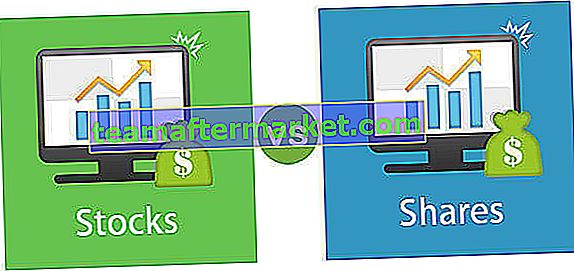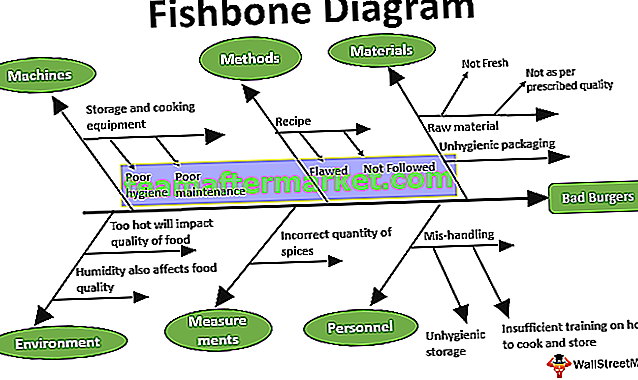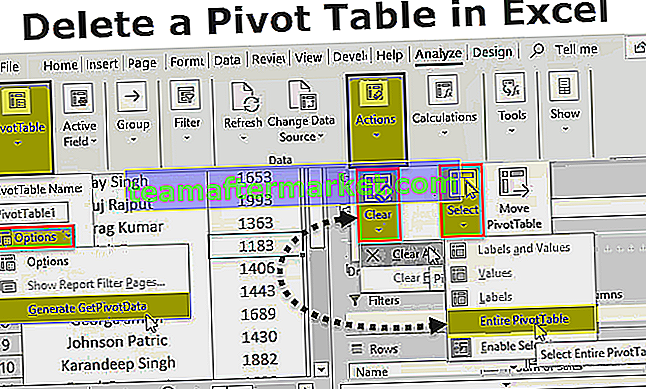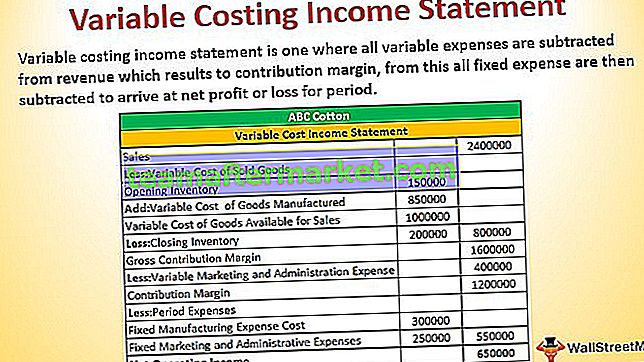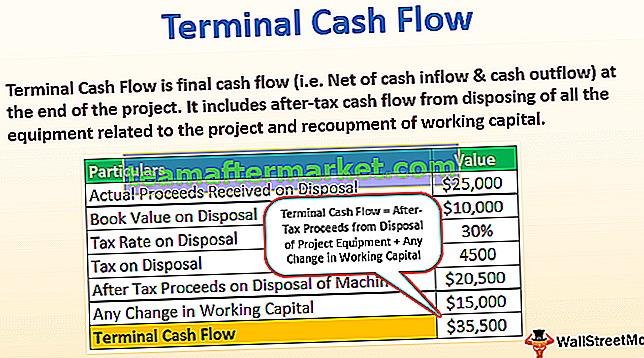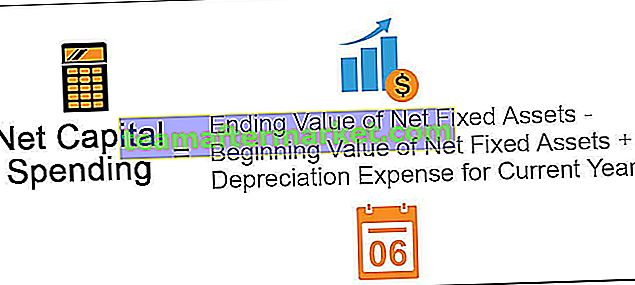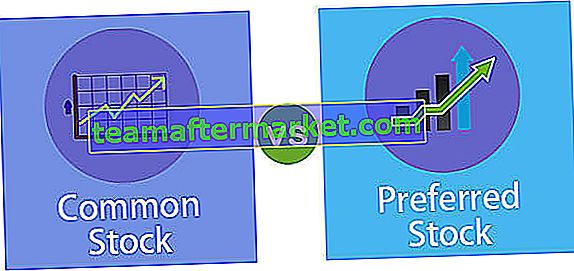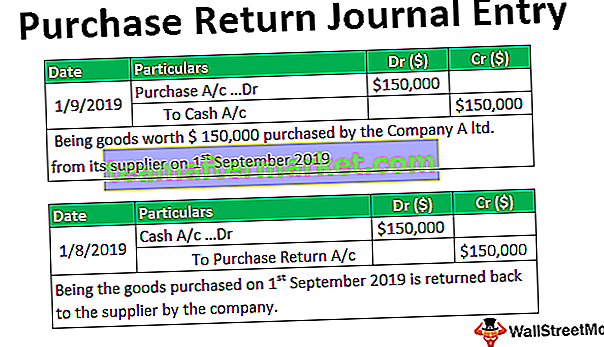Bagaimana Menolak Tarikh di Excel?
Untuk mengurangkan tarikh, kita memerlukan sekurang-kurangnya dua tarikh, senario umum untuk mengurangkan tarikh adalah mencari bilangan tahun, bilangan bulan atau bilangan hari atau mungkin semuanya. Sekarang mari kita lihat cara mengurangkan satu tarikh dari tarikh yang lain. Kita dapat mengurangkan tarikh di excel menggunakan dua kaedah iaitu " Pengurangan Langsung " dan Menggunakan " Fungsi DATEDIF ".
Menambah atau Mengurangkan satu tarikh dengan yang lain adalah tugas biasa yang kita lakukan tetapi ini bukan operasi yang mudah, jadi dalam artikel ini, kami akan menunjukkan kepada anda cara mengurangkan tarikh di excel menggunakan pelbagai kaedah.

# 1 Pengurangan Langsung
Pengurangan langsung hanya mengurangkan satu tarikh dari tarikh yang lain hanya memberikan bilangan hari antara dua tarikh.
Contohnya, lihat data di bawah dalam lembaran kerja excel.

- Langkah 1: Sekarang hitung dahulu perbezaan antara dua tarikh di excel, jadi terapkan formula B2 - A2 .

- Langkah 2: Kami mungkin mendapat hasilnya dari segi tarikh sahaja tetapi jangan panik kerana kami perlu menerapkan pemformatan nombor untuk melihat jumlah hari antara dua hari ini.

Di sini kita mendapat beberapa hari sebagai hasilnya.
Begitu juga, kita dapat beberapa tahun sebagai hasilnya. Pertama, kita akan melihat bagaimana mendapatkan perbezaan tahun.
- Untuk mendapatkan perbezaan tahun, kita perlu menggunakan fungsi TAHUN di excel, jadi buka fungsinya.

- Pilih sel B2 sebagai rujukan.

- Ini akan mengekstrak bahagian tahun dari sel B2 yang dipilih kerana kita mengurangkan untuk menggunakan tanda tolak dan membuka satu lagi fungsi TAHUN.

- Sekarang pilih sel A2 sebagai rujukan dan tutup pendakap untuk mendapatkan hasilnya dari segi bilangan tahun.

- Kami mendapat hasil berikut.

- Sekarang ada masalah kerana ketika kita melihat sel hasil pertama D2 kita mendapat hasilnya sebagai 1 tahun tetapi perbezaan tahun sebenarnya adalah 1,28 tahun.

- Dalam sel D5 & D7, hasilnya tidak ada kerana kedua-dua tarikh tinggal pada tahun yang sama.

- Jadi, dalam kes seperti ini, kita perlu menggunakan fungsi yang berbeza iaitu "YEARFRAC" fungsi. Fungsi ini mengira perbezaan antara dua tarikh di excel. Ok, mari buka fungsi ini sekarang.

- Pilih tarikh mula sebagai tarikh terendah, jadi dalam kes ini pertama kita perlu memilih sel A2.

- Sekarang pilih tarikh akhir sebagai rujukan sel B2.

- Parameter terakhir [asas] adalah pilihan jadi tinggalkan ini. kami mendapat hasil berikut.

- Terapkan formula pada sel lain untuk mendapatkan hasilnya.

Anda pergi, kami menghasilkan tahun-tahun bukan dengan tahun-tahun bulat tetapi dengan perbezaan tahun sebenar.
# 2 Menggunakan Fungsi DATEDIF
Dengan menggunakan fungsi DATEDIF kita dapat melakukan pelbagai pengiraan. Sekiranya anda sudah mencuba fungsi " DATEDIF " tunggu sebentar.

Oh tidak! Tidak ada fungsi DATEDIF di excel saya.
DATEDIF adalah fungsi tersembunyi, jadi kita tidak akan mendapat hasil fungsi yang sepadan ketika kita benar-benar mula menerapkan formula.
DATEDIF (Tarikh Mula, Tarikh Akhir, Jenis Perbezaan)Tarikh Mula & Tarikh Akhir adalah perkara biasa tetapi satu perkara yang perlu kita sebutkan adalah apa jenis perbezaan yang kita perlukan antara tarikh yang dipilih. Berikut adalah parameter dan hasilnya. '
- "D" memberikan perbezaan antara dua tanggal sebagai "Hari".
- "M" ini memberikan perbezaan antara dua tarikh sebagai "Bulan".
- "Y" ini memberikan perbezaan antara dua tarikh sebagai "Tahun".
- "MD" ini memberikan perbezaan antara dua tarikh sebagai "Hari" dengan mengabaikan BULAN & TAHUN
- "YM" memberikan perbezaan antara dua tarikh sebagai "Bulan" dengan mengabaikan TAHUN.
- "YD" memberikan perbezaan antara dua tarikh sebagai "hari" mengabaikan TAHUN.
Pertama, kita akan melihat pilihan " D ", ambil di bawah dua tarikh. Perbezaan hari adalah 467.

Sekarang, lihat parameter " M ". Antara dua tarikh ada 15 bulan.

Sekarang, lihat " Y ".

Sekarang, lihat parameter " MD ".

Yang ini tidak menghiraukan bulan dan tahun dan hanya memerlukan beberapa hari dan antara 18 & 28 ada 10 hari.
Sekarang, lihat parameter " YM ".

Yang ini mengabaikan tahun dan memberikan bulan antara dua tarikh sebagai 3 kerana dari "Jul" hingga "Okt" hanya ada tiga bulan.
Sekarang, lihat parameter " YD ".

Yang ini mengabaikan Tahun dan memberikan perbezaan hari antara 18 Julai hingga 28 Oktober sebagai 102 hari.
Seperti ini, kita boleh mengurangkan tarikh di excel.
Perkara yang Perlu Diingat Mengenai Tarikh Kurangkan di Excel
- DATEDIF adalah formula tersembunyi di excel.
- Semasa menggunakan pengurangan langsung, kita perlu memilih tarikh terkini terlebih dahulu, kemudian kita perlu memilih tarikh lama, jika tidak, kita akan mendapat hasilnya sebagai tolak.